Kako odstraniti vse pomišljaje iz SSN (številke socialne varnosti) v Excelu?
Številke socialnega zavarovanja (SSN) so običajno sestavljene iz 9 števk, oblikovanih kot AAA-GG-SSSS z vezaji. Če se znajdete s seznamom SSN v Excelu, kjer morate odstraniti pomišljaje in obdržati uvodne ničle, ta članek ponuja več enostavnih metod za to.
- Odstranite vse pomišljaje iz SSN s formulami
- Odstranite vse pomišljaje iz SSN s funkcijo Zamenjaj
- Odstranite vse pomišljaje iz SSN z neverjetnim orodjem
- Odstranite vse pomišljaje iz SSN tako, da odstranite 4. in 7. znak
Odstranite vse pomišljaje iz SSN s formulami
Lahko uporabite NAMESTITEV funkcijo za preprosto odstranitev določenega znaka iz celice in ohranjanje začetnih ničel v Excelu. Naredite naslednje:
- Izberite prazno celico, kjer želite prikazati SSN brez pomišljajev, in vnesite spodnjo formulo:
=SUBSTITUTE(B3,"-","")Nasvet: V zgornji formuli B3 je celica, ki vsebuje SSN, "-" pomeni, da boste zamenjali vse pomišljaje in "" pomeni, da boste pomišljaje zamenjali z ničemer, s čimer jih boste dejansko odstranili. - Povlecite ročico za polnjenje, da razširite formulo čez želeni obseg.

Opomba: Uporabite lahko tudi spodnjo formulo, da odstranite vse pomišljaje iz številke socialnega zavarovanja, pri tem pa ohranite uvodne ničle.
=LEFT(B3,3)&MID(B3,5,2)&RIGHT(B3,4)Odstranite vse pomišljaje iz SSN s funkcijo Zamenjaj
Če morate neposredno iz celic SSN odstraniti vse pomišljaje, lahko uporabite Zamenjaj funkcija v Excelu. Naredite naslednje:
1. Izberite celice SSN, iz katerih boste odstranili pomišljaje, in pritisnite Ctrl + H tipke skupaj, da odprete pogovorno okno Najdi in zamenjaj.
Opombe: S klikom lahko odprete tudi pogovorno okno Najdi in zamenjaj Domov > Poiščite in izberite > Zamenjaj.
2. V pogovorno okno Najdi in zamenjaj vnesite pomišljaje - v Našli kaj polje, pustite Zamenjaj z polje prazno in nato kliknite Zamenjaj vse . Oglejte si posnetek zaslona:

3. Zdaj se odpre pogovorno okno in pove, koliko pomišljajev je bilo odstranjenih. Zaprite to pogovorno okno in pogovorno okno Najdi in zamenjaj.
Zdaj boste videli, da so vse črte odstranjene iz celic SSN v velikem obsegu. Oglejte si posnetek zaslona:
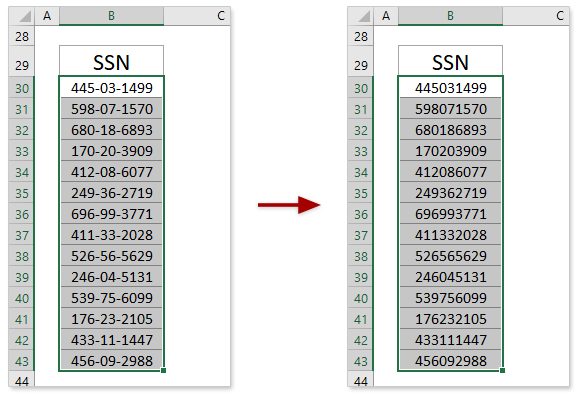

Odstranite vse pomišljaje iz SSN z orodjem Kutools for Excel za odstranjevanje znakov
Če imate nameščen Kutools za Excel, ga lahko uporabite Odstrani znake funkcija za takojšnje odstranjevanje kakršnih koli znakov iz izbranih celic.
Kutools za Excel- Vključuje več kot 300 priročnih orodij za Excel. 60-dnevni brezplačni preizkus vseh funkcij, kreditna kartica ni potrebna! Get It Now
1. Izberite celice SSN, iz katerih boste odstranili pomišljaje, in kliknite Kutools > Besedilo > Odstrani znake. Oglejte si posnetek zaslona:

2. V pogovornem oknu Odstrani znake samo označite po meri potrditveno polje vnesite pomišljaji - v spodnje polje in kliknite Ok . Oglejte si posnetek zaslona:

Zdaj se iz izbranih celic SSN naenkrat odstranijo vsi pomišljaji.

Odstranite vse pomišljaje iz SSN tako, da odstranite 4. in 7. znak
Kot veste, je SSN sestavljen iz 9 števk z dvema pomišljajema. In dva pomišljaja sta določena na četrtem in sedmem mestu. Zato lahko uporabite Odstrani po položaju funkcija Kutools za Excel za odstranjevanje četrtega in sedmega znaka za odstranjevanje vseh pomišljajev.
Kutools za Excel- Vključuje več kot 300 priročnih orodij za Excel. 60-dnevni brezplačni preizkus vseh funkcij, kreditna kartica ni potrebna! Get It Now
1. Izberite celice SSN, iz katerih boste odstranili pomišljaje, in kliknite Kutools > Besedilo > Odstrani po položaju. Oglejte si posnetek zaslona:

2. V pogovornem oknu Odstrani po položaju
(1) Tip 1 v Številke potrdite polje Določite možnost, vrsto 4 v desno polje in kliknite Uporabi gumb.
(2) Sprememba 4 do 6 v Določite in kliknite Ok . Oglejte si posnetek zaslona:
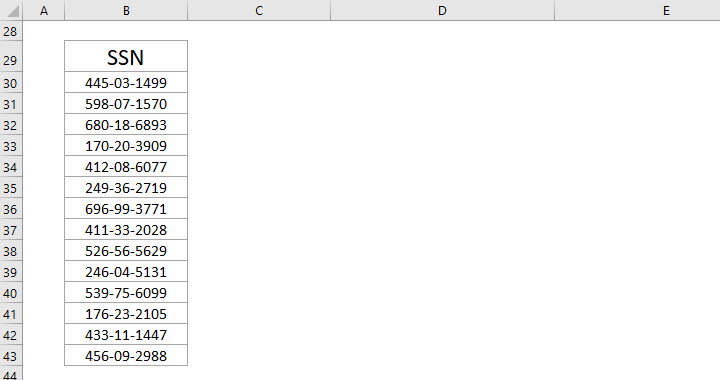
Zdaj se iz izbranih celic SSN naenkrat odstranijo vsi pomišljaji.

Sorodni članki:
Najboljša pisarniška orodja za produktivnost
Napolnite svoje Excelove spretnosti s Kutools za Excel in izkusite učinkovitost kot še nikoli prej. Kutools za Excel ponuja več kot 300 naprednih funkcij za povečanje produktivnosti in prihranek časa. Kliknite tukaj, če želite pridobiti funkcijo, ki jo najbolj potrebujete...

Kartica Office prinaša vmesnik z zavihki v Office in poenostavi vaše delo
- Omogočite urejanje in branje z zavihki v Wordu, Excelu, PowerPointu, Publisher, Access, Visio in Project.
- Odprite in ustvarite več dokumentov v novih zavihkih istega okna in ne v novih oknih.
- Poveča vašo produktivnost za 50%in vsak dan zmanjša na stotine klikov miške za vas!
